Når du bruger Disk Management-konsollen til at formindske den volumen, hvori operativsystemet er installeret, er du ikke i stand til at vælge en værdi (for at formindske) ud over en grænse. I dialogboksen for krympevolumen vises følgende meddelelse:
Du kan ikke formindske en volumen ud over det punkt, hvor eventuelle filer, der ikke kan flyttes, er placeret. Se "defrag"-hændelsen i applikationsloggen for detaljerede oplysninger om handlingen, når den er fuldført.
Når du ser på applikationshændelsesloggen, hændelses-id: 259 "defragmentere" begivenheden viste dette:
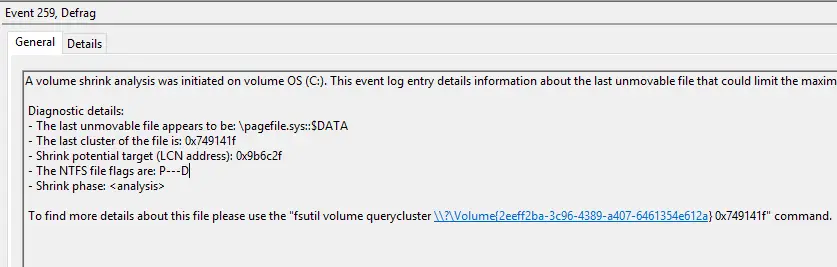
En volumenkrympeanalyse blev påbegyndt på volumen OS (C:). Denne hændelseslogpost detaljerer oplysninger om den sidste uflytbare fil, der kunne begrænse det maksimale antal genanvendelige bytes. Diagnostiske detaljer: - Den sidste fil, der ikke kan flyttes, ser ud til at være: \pagefile.sys::$DATA - Den sidste klynge af filen er: 0x749141f - Formindsk potentielt mål (LCN-adresse): 0x9b6c2f - Den NTFS-filflag er: PD - Shrink phase: For at finde flere detaljer om denne fil, brug venligst "fsutil volume querycluster \\?\Volume{2eeff2ba-3c96-4389-a407-6461354e612a} 0x749141f" kommando.
Det er normalt pagefile.sys, der forhindrer Disk Management i at formindske volumen ud over et punkt, da pagefile.sys er en fil, der ikke kan flyttes. Andre ikke-flytbare filer inkluderer hiberfil.sys dvale-fil.
Også den Systemvolumenoplysninger mappe, der bruges af funktionen Systemgendannelse forhindrer dig i at krympe drevet ud over et punkt. I nogle systemer vil du se dette i hændelsesloggen - "defrag" hændelses-id 259:
Den sidste fil, der ikke kan flyttes, ser ud til at være: \System Volume Information\{characters}{characters}::$DATA
eller
Den sidste fil, der ikke kan flyttes, ser ud til at være: \$BitMap::$DATA
Hvis hændelsesloggen giver dig besked om $BitMap::$DATA som den sidste uflytbare fil, kan du prøve at køre Contig (fra Microsoft SysInternals), før du partitionerer diskenheden ved hjælp af Disk Management. Alternativt kan du bruge tredjepartssoftware (f.eks. AOMEI Partition Assistant Free) til at partitionere systemdrevet for at overvinde begrænsningen af Microsoft-teknologi.
Denne artikel fortæller dig, hvordan du krymper din systempartition til din foretrukne størrelse.
[Ret] "Du kan ikke formindske en volumen ud over punktet", når du formindsker en partition
Min Dell Vostro-computer leveres med en enkelt partition. Da jeg forsøgte at formindske partitionen, så jeg kan oprette en anden partition ud af den ledige eller ikke-allokerede plads, kunne jeg kun krympe 940 GB-drevet med ca. 50 %. Her er den maksimalt mulige krympestørrelse, som dialogboksen Diskhåndtering tilbød mig:
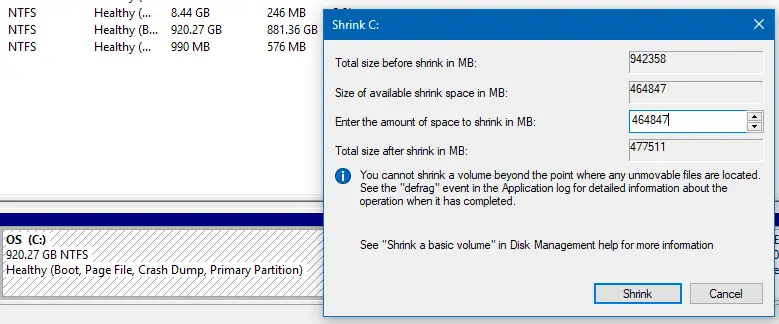
Rettelsen er midlertidigt at deaktivere dvaletilstand, personsøgningsfilen samt funktionen Systemgendannelse. Når du har deaktiveret disse funktioner, skal du genstarte Windows og ændre størrelsen på (formindsk) diskenheden ved hjælp af Diskhåndtering.
Deaktiver Systemgendannelse
- Lancering systempropertiesprotection.exe fra dialogboksen Kør
- Vælg systemdrevet, og klik på Konfigurer
- Klik Deaktiver systembeskyttelse, klik på OK, OK.
Det her slukker Systemgendannelse og sletter også alle gendannelsespunkter.
Deaktiver dvalefunktionen
- Åben Kommandoprompt som administrator
- Kør følgende kommando:
powercfg /dvale fra
Dette deaktiverer dvalefunktionen og rydder hiberfil.sys fra systemdrevet.
Deaktiver Paging-filen
- Lancering systempropertiesadvanced.exe fra dialogboksen Kør.
- Under Ydeevne, klik på Indstillinger, klik på knappen Avanceret
- Klik på Lave om knap.
- Fjern markeringen Administrer automatisk personsøgningsfilstørrelse for alle drev
- Vælg Ingen personsøgningsfil, og klik Sæt
- Klik på OK.
- Du vil se følgende advarselsmeddelelse, når du har klikket på OK.
Hvis du deaktiverer personsøgningsfilen eller indstiller den oprindelige størrelse til mindre end 200 megabyte, og der opstår en systemfejl, registrerer Windows muligvis ikke detaljer, der kan hjælpe med at identificere problemet. Vil du fortsætte?
Klik Ja at fortsætte.
- Genstart Windows
- Åbn Diskhåndtering og forsøg at formindske systemvolumen. Nu skulle du være i stand til at krympe drevet til den ønskede størrelse, som du ønsker.
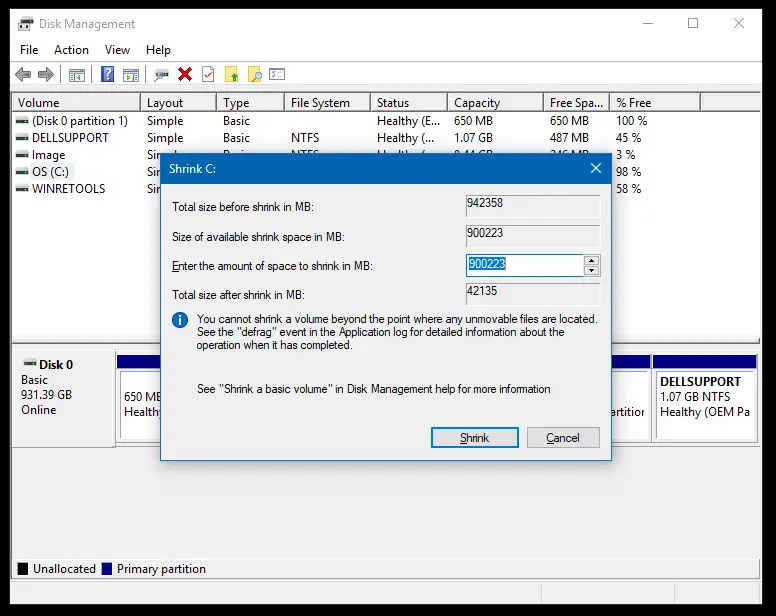
Efter at have deaktiveret personsøgning, dvaletilstand og systemgendannelse, er jeg nu i stand til at formindske drevet med 95% som det ses på ovenstående skærmbillede. De resterende 5 % diskplads forbruges af OS, dine personlige data og andre faste omkostninger. Jeg kunne med succes partitionere C:-drevet og reducere dets størrelse til 150 GB, hvilket er, hvad jeg ønskede.
Genaktiver funktionerne Systemgendannelse, Paging-fil og Dvaletilstand
Når du har skruet ned for lydstyrken, skal du sørge for at genaktivere indstillingerne Paging-fil og Systemgendannelse og Dvale ved at vende de tidligere trin om.
Aktiver systemgendannelse
- Lancering systempropertiesprotection.exe fra dialogboksen Kør
- Vælg systemdrevet og klik Konfigurer
- Klik Slå systembeskyttelse til, klik på OK, OK.
Det her tænder Systemgendannelse.
Aktiver dvaletilstand
- Åbn kommandoprompt som administrator
- Kør følgende kommando:
powercfg /dvale til
Dette aktiverer dvalefunktionen. Som en sidebemærkning, Hurtig opstart afhænger af, at dvalefunktionen fungerer.
Bemærk: Hvis du kører kommandoen fra en normal (ikke-forhøjet) kommandoprompt, vil du se fejlen Kan ikke udføre handling. Der er opstået en uventet fejl (0x65b): Funktionen mislykkedes under udførelsen når du slår dvaletilstand til/fra.
Aktiver Paging-filen
- Lancering systempropertiesadvanced.exe fra dialogboksen Kør.
- Under Ydeevne, klik på Indstillinger, klik på knappen Avanceret
- Klik på Lave om knap.
- Vælg systemdrevet, klik Systemstyret størrelse, og klik Sæt
- Aktiver Administrer automatisk personsøgningsfilstørrelse for alle drev
- Klik på OK.
- Genstart Windows
Jeg håber, at denne artikel hjalp dig med at skrue dit systemvolumen efter behov, uden nogen begrænsning på din Windows-computer.
En lille anmodning: Hvis du kunne lide dette opslag, så del venligst dette?
En "lille" andel fra dig ville virkelig hjælpe meget med væksten af denne blog. Nogle gode forslag:- Fastgør det!
- Del det på din yndlingsblog + Facebook, Reddit
- Tweet det!